Ismerje meg, melyik a 2 legjobb konverter az RMVB ingyenes AVI formátumba konvertálásához
Ha hatékonyabb tömörítést keres, használja az RMVB formátumot, mert ez a formátum változó bitsebességet használ a hang és videó kódolásához. Ez a formátum a legjobb konténer az állandó bitsebességgel kódolt streaming média tárolására. Bár ez a formátum a legjobb választás az online streameléshez, a videó .rmvb kiterjesztésű megtekintéséhez továbbra is médialejátszót vagy médiakodeket kell használnia. Tehát ha ez a helyzet, könnyítsük meg az életét azzal, hogy megtudjuk, mit RMVB fájl AVI konvertáló segítségével konvertálhatja RMVB fájljait.
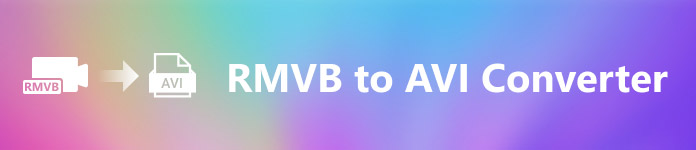
1. rész. A legjobb offline RMVB–AVI konvertáló Windows és Mac rendszerhez [Leggyorsabb és leghatékonyabb módszer]
Az első a listán az a fenomenális konverter, amelyet imádni fogsz; FVC Video Converter Ultimate a leggyorsabb és legbiztonságosabb módja annak, hogy RMVB-t AVI-vé konvertáljon ingyenesen. Az eszköz által kínált összes szolgáltatás elengedhetetlen mindazok számára, akik gyakrabban konvertálnak formátumot. Továbbá, ha szerkeszteni szeretné a videót, fokozza hangját, hozzon létre egy egyedi GIF-et, és tegyen többet, ez az eszköz nagyszerű választás mindenki számára. Bár a formátumot itt ingyen konvertálhatja, ez az eszköz nem. Mindazonáltal nem fog több száz dollárt költeni a konverter letöltésére, elérésére és teljes körű megtapasztalására. Állítólag megvásárolja és letölti ezt az eszközt, most itt az ideje, hogy fantáziáját használja, hogy a legjobb eredményt érje el az eszköz segítségével. És most, az alábbi részletek az RMVB-fájlok új formátumba konvertálásának lépései.
Lépések az RMVB AVI-vé konvertálásához az FVC Video Converter Ultimate segítségével:
1. lépés. Töltse le ezt az RMVB to AVI konvertert PC-re vagy Mac-re, telepítse, végezze el a beállítást, és kattintson a gombra Indítás most.
Ingyenes letöltésWindows 7 vagy újabb verzióhozBiztonságos letöltés
Ingyenes letöltésMacOS 10.7 vagy újabb verzió eseténBiztonságos letöltés
2. lépés. Futtassa a programot és töltse fel az .rmvb fájlt a felületre a középen található + gombra kattintva. Keresse meg a fájlt a mappában, és kattintson Nyisd ki.
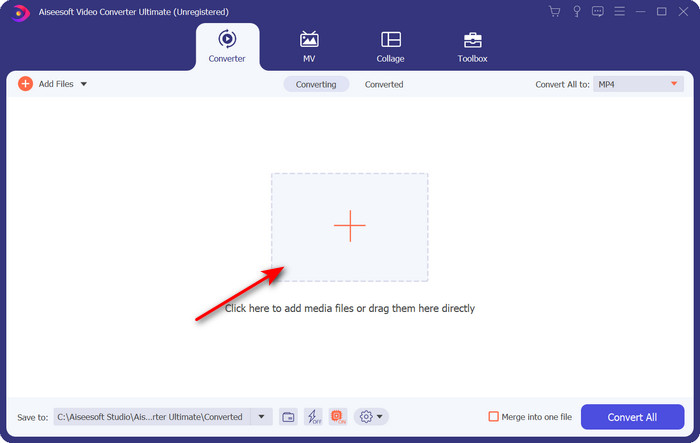
3. lépés Menj a Az összes konvertálása erre: és keresse meg az AVI formátumot, majd kattintson rá.
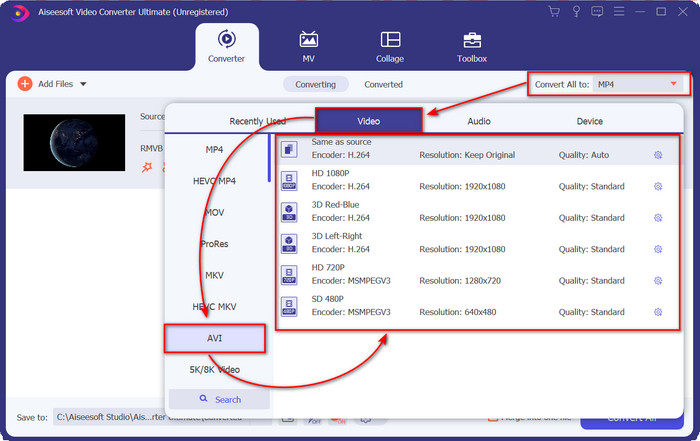
4. lépés Miután a formátum kiválasztása megtörtént, kattintással kezdjük el a fájl konvertálását Összes konvertálása.
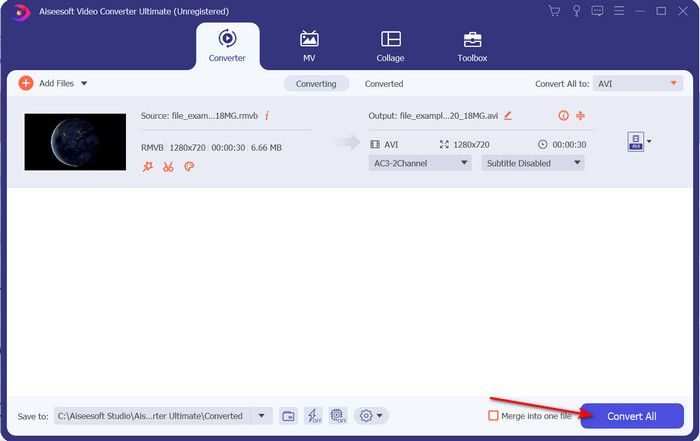
5. lépés. Az új .rmvb fájlt tartalmazó mappa megjelenik a képernyőn; kattintson a fájlra a videó megtekintéséhez, és élvezze.
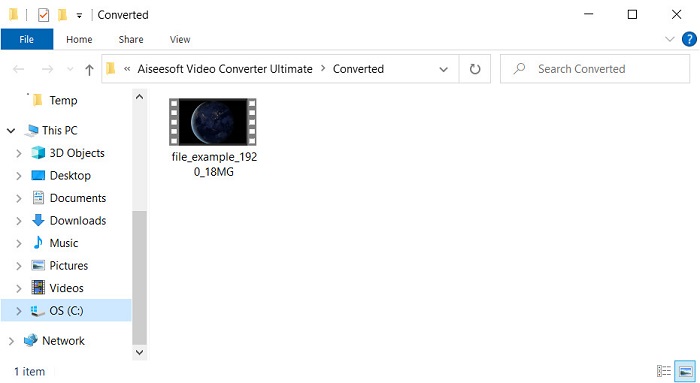
Előnyök
- Az eszköztár számos népszerű segédprogramot kínál, amelyek segítenek a felmerülő problémák megoldásában.
- A többi online és offline konverterhez képest 30-szor gyorsabban konvertálja a fájlokat.
- Bolondbiztos, hogy bárki, akinek van tapasztalata a konvertálásban, vagy nem, könnyen konvertálhat.
- A kötegelt átalakítás gyorsan megtörténik különböző formátumokkal.
Hátrányok
- Az eszköz eléréséhez fizetnie kell érte, de az nem több száz dollárnál.
- Letöltés szükséges PC-n vagy Mac-en.
2. rész. A legjobb online RMVB-AVI konvertáló webböngészőhöz [ingyenes]
RMVB-AVI konvertert keres online? Azután, FVC ingyenes online videokonverter az egyik választási lehetőség. Ezzel a webes eszközzel a szoftver letöltése nélkül is konvertálhat. Internetkapcsolattal rendelkezők számára elérhető. Ezenkívül ingyenes, biztonságos, és az átalakítás során nincsenek hirdetések a webhelyen. A másik, hogy itt korlátlanul konvertálhat fájlokat. Több elérhető formátum közül választhat. Ez a webes eszköz azonban nem rendelkezik ugyanazokkal a speciális funkciókkal, mint a FVC Video Converter Ultimate biztosítja. Ezenkívül nem érheti el ezt az eszközt, ha nincs internetkapcsolata, mint a másik webeszköz. Tehát most, ha pénzköltés nélkül szeretne konvertálni, kövesse az alábbi lépéseket.
Az RMVB AVI Online konvertálásának lépései az FVC Free Video Converter Online segítségével:
1. lépés. Az RMVB-AVI konverter online eléréséhez kattintson erre link.
2. lépés. megnyomni a Fájlok hozzáadása az átalakításhoz, és ha először használja ezt az eszközt, egy indító automatikusan letöltődik, kattintson újra a Fájlok hozzáadása a konvertálandó elemre, és megjelenik egy mappa. Keresse meg az .rmvb fájlt a mappában, és kattintson a gombra Nyisd ki.
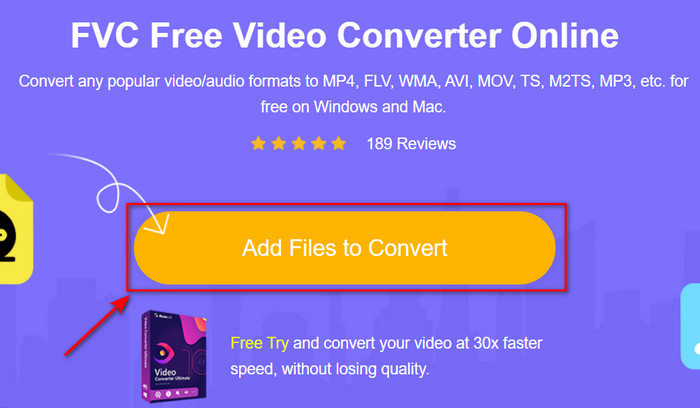
3. lépés Ha a fájl a webes felületen van, kattintson a gombra AVI az alábbi lehetőségek közül.
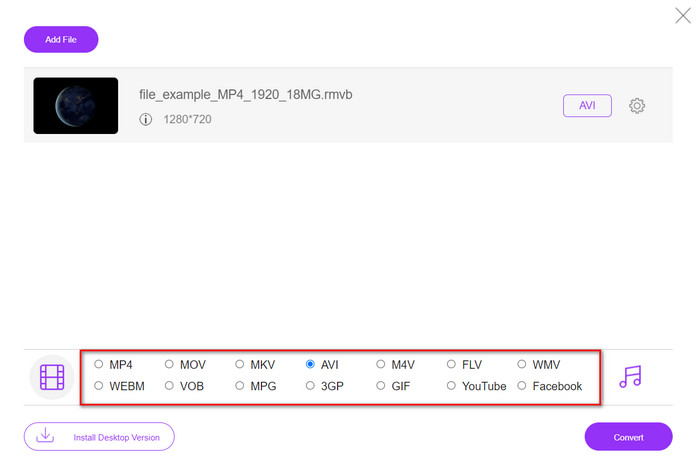
4. lépés Miután kiválasztotta az AVI-t, kezdje meg a konvertálást a gomb megnyomásával Alakítani.
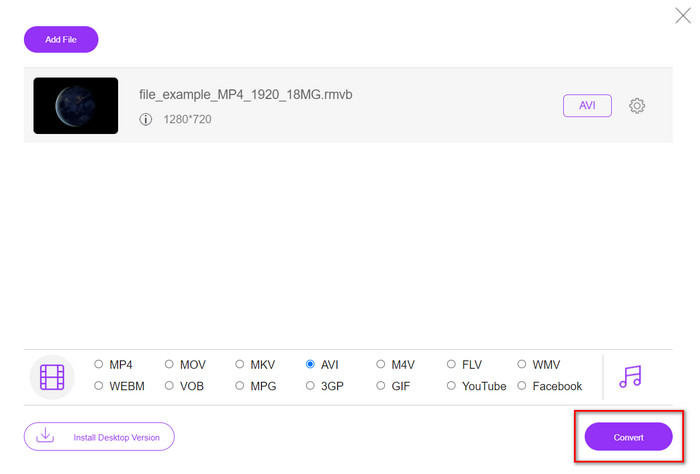
5. lépés. A fájl konvertálása után egy mappa jelenik meg a képernyőn a fájllal, és ha meg szeretné nézni a fájlt, kattintson rá.
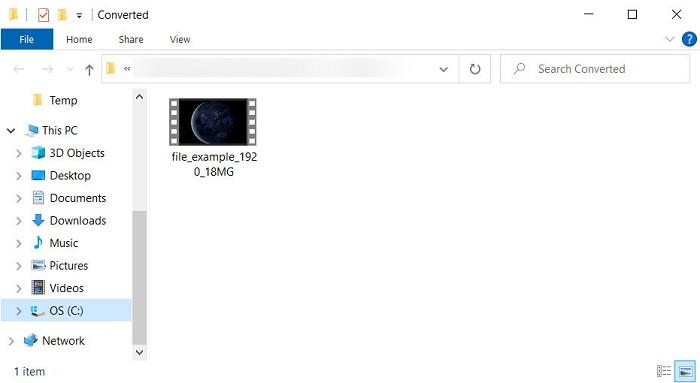
Előnyök
- A telepítőn kívül nincs szükség letöltésre az eléréséhez.
- Ingyenes, és a webes felületen nincsenek hirdetések.
- Nyissa meg a webeszközt egy másik böngészőben, mert az mindenben elérhető.
Hátrányok
- Internet-függő, ami azt jelenti, hogy ha nincs interneted, nem tudod használni.
- Nincsenek olyan szerkesztési funkciók, mint az FVC Video Converter Ultimate.
3. rész. GYIK az RMVB-ről és az AVI-ról
Lejátszhatom az RMVB fájlt a Quicktime-on?
A Quicktime különféle formátumokat tud lejátszani, és ez a médialejátszó támogatja a videó- vagy hangsávba kódolt különböző kodekeket. Az .rmvb azonban nem tartozik a támogatott formátumok közé, ezért az .rmvb fájl Quicktime-on való lejátszásához konvertálnia kell egy támogatott formátumba, például MOV, MPEG-4, AVI és más támogatott formátumokká. De lehet fordulni RMVB játékosok hogy zökkenőmentesen élvezhesse RMVB-videóit.
Miért nem tudom megnyitni az .rmvb fájlokat a Windows Media Player alkalmazásban?
Mivel ez a médialejátszó nem támogatja az .rmvb fájljainak kodekjét, tegyük fel, hogy .rmvb kiterjesztésű videót szeretne nézni. Ebben az esetben a lejátszás előtt feltétlenül telepítsen egy videokodeket a számítógépére. De a probléma elkerülése érdekében próbálja meg átalakítani a formátumot egy elfogadható formátumra, amelyet ez a médialejátszó támogat.
Menthetek videót RMVB formátumban a telefonomra?
Igen, elmentheti, de nem tudja lejátszani az alapértelmezett videolejátszóján, és a fájl lejátszásához le kell töltenie egy harmadik féltől származó videolejátszót, amely támogatja ezt a formátumot.
Következtetés
Összefoglalva, most megértjük, mi az RMVB formátum, és milyen típusú kódolást támogat ez a formátum. Bár a formátum kiválóan alkalmas a fájl online továbbítására, egyes médialejátszók még mindig nem támogatják ezt a formátumot a szerkezet bonyolultsága miatt. Tehát most bemutatunk két megoldást, amelyek közül választhat, és megtanulhatja, hogyan konvertálhat RMVB fájlokat AVI formátumba; az egyetlen eszköz ingyenesen elérhető online használat közben. A másik pedig a fenomenális konverter, amely minden feladatot egy szempillantás alatt elvégez. Állítólag te választod a FVC ingyenes online videokonverter akkor a legjobb online konverzióra számíthat. Ha azonban úgy dönt, hogy egy sokkal jobb verziót tölt le, akkor számítson a végső teljesítményre.



 Video Converter Ultimate
Video Converter Ultimate Screen Recorder
Screen Recorder


